실수가장 성가신 유형의 문제이며 죽음입니다.블루 스크린실수(BSoD)최악의 하위 범주입니다.BSoD 오류는 작업을 계속하지 못하게 하고 실망스러운 블루 스크린에 오류 메시지가 멈추게 합니다.
이 기사에서는 그러한 오류 중 하나에 대해 설명합니다.APC_INDEX_MISMATCH실수.이 오류는 일반적으로 드라이버 오류 또는 하드웨어 관련입니다.
이 기사에서는 문제를 간략하게 소개하고apc_index_mismatch 4x0 오류를 해결하는 00000001가지 방법.
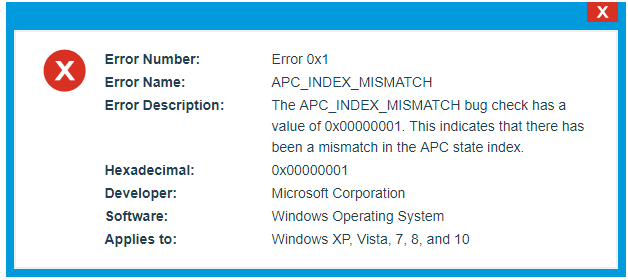
무엇입니까 APC_INDEX_MISMATCH(0x00000001) 오류
APC_INDEX_MISMATCH 특히 Windows 10 사용자의 경우 상당히 일반적인 BSoD 오류입니다.이 오류가 발생하면 활성 프로그램이 충돌하고 블루 스크린이 나타납니다.주의 깊게 관찰하면 다음 오류 메시지가 표시됩니다.
문제가 감지되었으며 컴퓨터 손상을 방지하기 위해 Windows가 종료되었습니다.문제는 다음 파일로 인해 발생한 것 같습니다.
당신은 또한 볼 수 있습니다중지 오류 0x1: APC_INDEX_MISMATCH에러 메시지.이 오류에 대한 오류 검사 값은0 X 00000001.이는 APC 상태 인덱스가 일치하지 않음을 나타냅니다.이 오류가 발생하는 동안 PC를 자주 다시 시작하여 PC를 실행하려고 하면 컴퓨터가 느리게 실행되고 키보드 또는 마우스 입력에 느리게 응답합니다.이전에 충돌한 프로그램을 실행하면 PC가 다시 오류 코드 0x1에 빠지게 됩니다.시스템이 불가피하게 정지될 수도 있습니다.
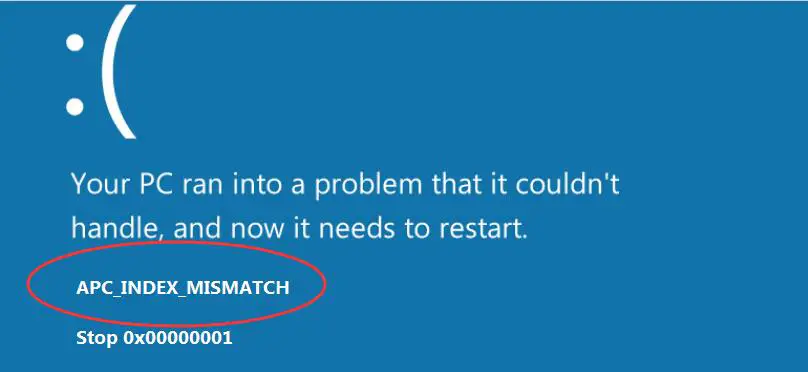
일반적으로 새 하드웨어나 소프트웨어를 설치한 후 APC_INDEX_MISMATCH 블루 스크린 오류가 발생합니다.이러한 오류는 프로그램 설치 과정에서 나타날 수 있으며 Microsoft Corporation 관련 소프트웨어 프로그램이 나타납니다.Windows 운영 체제가 실행 중이거나 Windows 드라이버가 로드 중이거나 Windows 시작 또는 종료 중에.STOP 오류가 언제 어디서 발생하는지 알고 주의를 기울이는 것은 오류를 수정하는 핵심 요소입니다.
APC_INDEX_MISMATCH잘못된원인
Windows 10 시스템에서的APC_INDEX_MISMATCH실수여러 가지 이유가 있을 수 있습니다 .이 문제의 가장 일반적인 원인은 손상되었거나 오래되었거나 호환되지 않는 드라이버입니다.덜 일반적인 또 다른 원인은 손상된 하드 드라이브입니다.동시에 Windows 레지스트리 손상, 바이러스 또는 맬웨어 감염, 시스템 손상 또는 삭제, RAM 손상과 같은 다른 이유가 있습니다.APC_INDEX-MISMATCH 오류의 정확한 원인을 이해하려면 오류 시간과 시간을 추적하는 것이 중요합니다.
APC_INDEX_MISMATCH 오류를 수정하는 방법?
다행히 Windows 10 컴퓨터에서 APC_INDEX_MISMATCH 오류를 수정하는 몇 가지 방법이 있습니다.심도 있는 조사 끝에 문제를 풀기 위해 처음 4가지 솔루션을 선택했습니다.나는 그들과 그들의 단계별 가이드를 여기에 나열했습니다.문제를 해결하려면 간단한 단계만 수행하면 됩니다.더 가자.
1. 최신 Windows 업데이트 설치
기존 버그 및 문제를 수정하기 위한 업데이트를 제공합니다.최신 Windows 업데이트를 설치하는 것이 APC_INDEX_MISMATCH 오류를 수정하는 가장 쉽고 효과적인 방법입니다.문제를 해결하려면 아래 단계를 따르세요.
1 단계:프레스 윈도우 키 + 나 열려있는" 설정 애플리케이션.이제 "업데이트 및 보안" 부분.

2 단계:다음을 클릭합니다. 업데이트 확인 단추.그러면 Windows에서 사용 가능한 업데이트를 확인합니다.
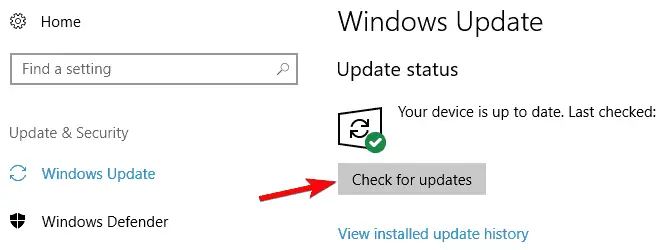
3 단계:사용 가능한 업데이트를 다운로드한 후재시작설치할 컴퓨터입니다.프로세스가 완료될 때까지 기다려 주십시오.
완성 된 이제 오류가 사라졌는지 확인하십시오.
2. 호환되지 않는 드라이버 찾기 및 복구
호환되지 않거나 오래되거나 손상된 드라이버는 APC_INDEX_MISMATCH 오류의 가장 일반적인 원인입니다.운전자가 범인인 경우 아래 단계에 따라 문제를 해결하십시오.
1 단계: 재시작컴퓨터.액세스할 수 없는 경우 "를 입력하십시오.안전 모드".안전모드가 이해가 안 되시면 구글 검색 기능을 빠르게 이용하시면 됩니다.
2 단계:프레스윈도우 키 + X 키고급 사용자 메뉴에 액세스한 다음여기에서選擇장치 관리자.
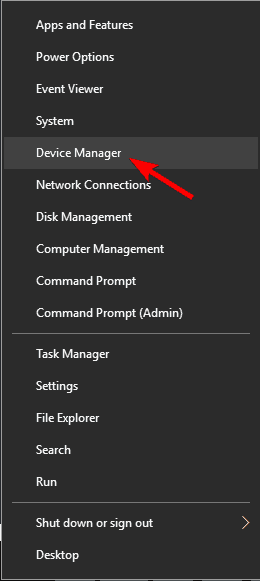
3 단계: 에" 기기 관리자"새로 설치된 장치로 이동합니다.당신이 볼 경우 알려지지 않은 장치또는노란색 경고 표시 삼각형모든 장치, 드라이버를 업데이트해야 합니다.
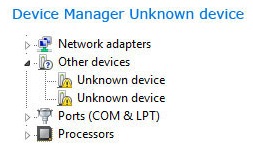
4 단계:당신은 통과 할 수 있습니다마우스 오른쪽 버튼으로 클릭장치 및 클릭 드라이버 업데이트장치 관리자에서 프로그램드라이버 업데이트.또한 온라인에서 최신 드라이버를 다운로드할 수 있습니다.
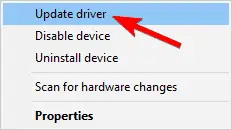
또는 드라이버 업데이터 소프트웨어를 사용하여 컴퓨터에서 문제가 있는 드라이버를 찾아 업데이트할 수 있습니다.당신은 우리의8 최고의 드라이버 업데이트 프로그램목록,당신에게 가장 적합한 것을 선택하십시오소프트웨어.
3. Realtek HD 오디오 관리자 비활성화
이것은 APC_INDEX_MISMATCH 오류에 대한 매우 정확한 솔루션입니다.문제를 해결하려면 아래 단계를 따르세요.
1 단계:먼저 입력해야 합니다.네트워킹 보안 모드.어떻게 해야할지 모르겠다면 빠른 Google 검색을 할 수 있습니다.
2 단계:지금 누르십시오 Ctrl + Shift + Esc 열려있는"작업 관리자".
3 단계:작업 관리자에서 "시작"상표.시작 응용 프로그램 목록이 표시됩니다.
4 단계:이 목록에서올려Realtek HD 오디오 관리자,마우스 오른쪽 버튼으로 클릭그것과 클릭사용 안 함.
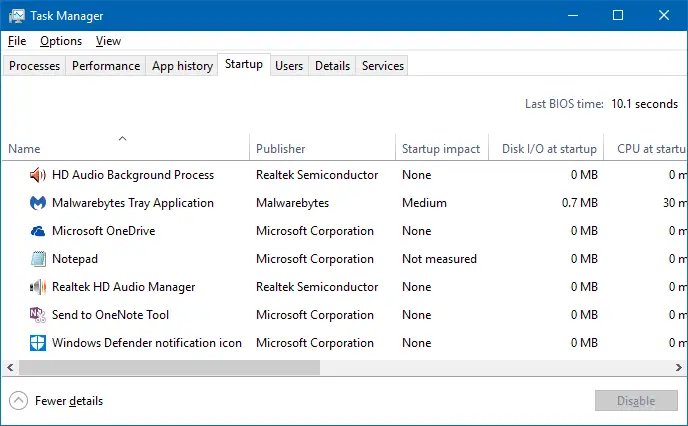
注意 : 목록에서 Realtek HD Audio Manager를 찾을 수 없으면 다른 모든 응용 프로그램을 비활성화하십시오.
5 단계:작업 관리자를 닫고 즉시재시작컴퓨터.
이제 오류가 사라졌는지 확인하십시오.
4. DisplayLink 드라이버 제거
DisplayLink 드라이버는 때때로 APC_INDEX_MISMATCH 오류의 근본 원인입니다.제거하기만 하면 몇 분 안에 문제를 해결할 수 있습니다.문제를 해결하려면 아래 단계를 따르세요.
1 단계:Windows 메뉴의 검색 창에 Control을 입력하고,열려있는"제어판".
2 단계:이제 "로 이동프로그램 및 기능".
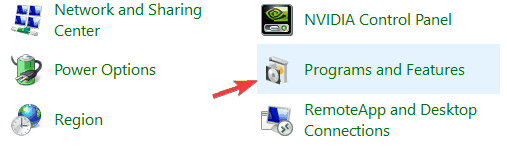
3 단계: 프로그램 목록에서올려 디스플레이링크 코어소프트웨어.
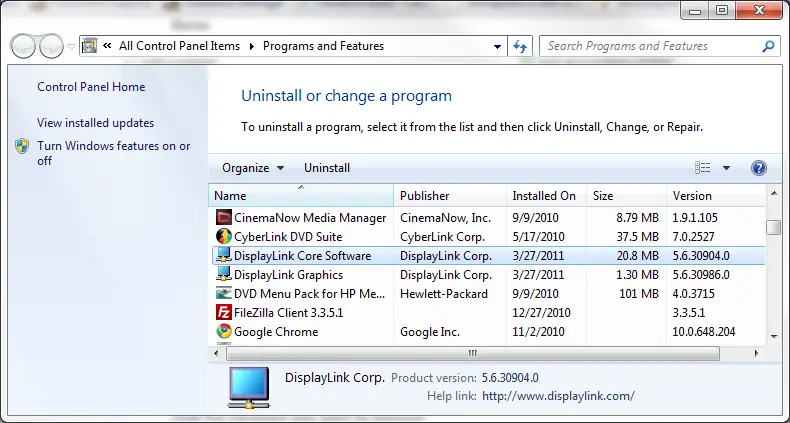
4 단계:"를 클릭하십시오.제거"제거하십시오.
5 단계:방금,재시작컴퓨터를 선택한 다음 문제가 사라지는지 확인하십시오.
완성 된
결론
그만큼APC_INDEX_MISMATCH일반적인 블루 스크린 오류입니다.드라이버의 문제나 터치패드, 하드디스크 등의 하드웨어 손상이 원인일 수 있습니다.다음은 오류를 수정하기 위한 상위 4개 솔루션입니다.
그러나 여전히 문제가 발생하면 하드웨어와 관련된 문제일 가능성이 큽니다.예를 들어 다양한 방법을 시도할 수 있습니다.RAM 주파수 변경(작업을 충분히 이해한 후에 수행하십시오. 그렇지 않으면 PC가 손상될 수 있습니다.) 또는결함이 있는 하드웨어 교체.당신은 또한 방문 할 수 있습니다주제 관련Microsoft官方실추가 도움을 요청합니다.제안이나 질문이 있으시면 언제든지評論부분상호작용.내가 당신을 도울 수 있기를 바랍니다.


![윈도우 버전 보는 방법[아주 간단]](https://infoacetech.net/wp-content/uploads/2023/06/Windows%E7%89%88%E6%9C%AC%E6%80%8E%E9%BA%BC%E7%9C%8B-180x100.jpg)


